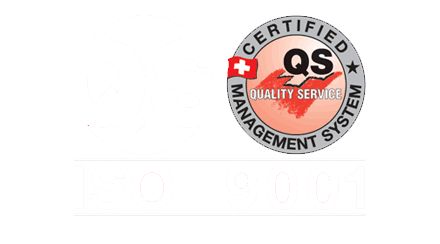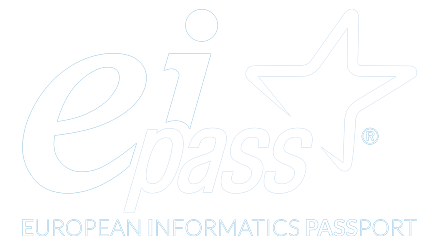Master – Assistenza e supporto insegnanti
In questa pagina abbiamo raccolto i video tutorial e le guide che spiegano come utilizzare la nostra piattaforma per la realizzazione dei video corsi.
Progressione del video
Come abilitarlo
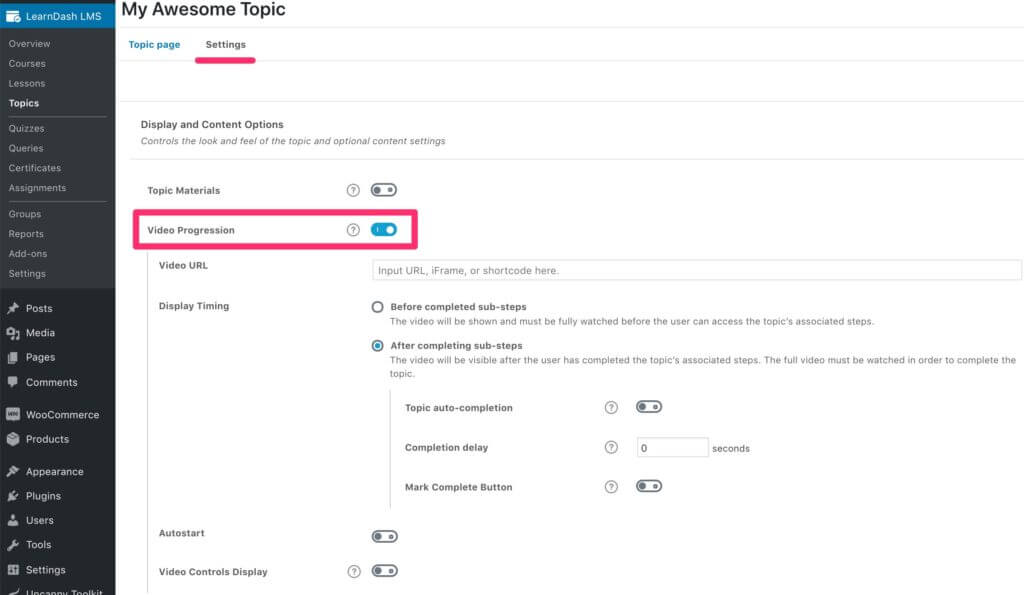
- Passa a una lezione o alla schermata di modifica dell’argomento nell’amministratore
- La progressione del video si trova nella scheda Impostazioni , in Opzioni di visualizzazione e contenuto
- Premere l’interruttore per attivarlo
- Configura le tue impostazioni (di cui parleremo di seguito)
Fornitori di video supportati
La funzione di progressione video supporta i seguenti fornitori di video:
- Vimeo (vimeo.com)
- Cliccare su New video e selezionare Upload
- Scegliere e caricare il file video
- Dal menu laterale sinistro cliccare Videos per visualizzare l’elenco dei video caricati.
Per ogni video devono essere impostasti i settaggi di Privacy e Embed
- Privacy
- Who can watch? scelezionare Private;
- Where can this be embedded? selezionare Specific domain inserire il nome dominio master-formazione.it nel campo vuoto e aggiungere cliccando il simbolo “+”;
- Who can comment? selezionare No one
- People can download this video disabilitare questa impostazione, i video non possono essere scaricati;
- People can add to collections disabilitare questa impostazione;
- Who can watch? scelezionare Private;
- Embed
- Controls abilita tutti;
- Action disabilita tutti ( Like, Watch Later, Share, Embed);
- Your details disabilita tutti (Profile picture, Title, Byline, Let users decide);
- Customization disabilita tutti (Custom color, Show Vimeo logo, Display custom logo);
Copiare il link URL del video da inserire su Master e incollarlo nella Lezione o Argomento come descritto nella seguente guida.
URL del Video
Inserisci l’URL del video che desideri utilizzare per la progressione del video. Il campo URL video accetta i seguenti formati:
URL di visualizzazione video
- ex: https://vimeo.com/115119775
NOTA
Non è consentito fare l’upload dei file video direttamente sul server della piattaforma, utilizzare solo URL dei foritori video (VIMEO).
Temporizzazione Dello Schermo
Questa impostazione determina quando il video sarà mostrato all’utente, e come gestire i passaggi secondari associati con la lezione/argomento.
- Prima del completamento dei passaggi secondari (impostazione predefinita)
Il video verrà mostrato immediatamente e deve essere guardato completamente prima che l’utente possa accedere a uno dei passaggi secondari associati alla lezione/argomento (argomenti e/o quiz). - Dopo aver completato i passaggi secondari
Il video verrà inizialmente nascosto. Diventerà visibile dopo che l’utente avrà completato i passaggi secondari associati alla lezione / argomento (argomenti e / o quiz). L’intero video deve essere visto per completare la lezione / argomento.
Le 3 opzioni successive vengono visualizzate solo se hai scelto “Dopo aver completato i passaggi secondari”.
IMPORTANTE
La logica di progressione del video (es. Completamento automatico, ritardo di completamento e disabilitazione del pulsante contrassegna come completato) non verrà applicata se si è effettuato l’accesso come amministratore e l’opzione Bypass Course Limits è attiva.
Completamento automatico Lezione/Argomento
L’attivazione di questa opzione segnerà automaticamente la lezione / l’argomento come completato una volta che l’utente ha guardato l’intero video.
Ritardo di completamento
Si riferisce al ritardo (in secondi) tra il termine del video e il momento in cui la lezione / argomento viene contrassegnato come completato.
Di Default è nessun ritardo ( 0 secondi)
Pulsante “Segna come completato”
Per impostazione predefinita, il pulsante “Segna come completato” sarà nascosto, ma questa impostazione consente di visualizzarlo.
Abilitare semplicemente questa impostazione per visualizzare il pulsante “Contrassegna come completato”
Avvio automatico
Abilitare questa impostazione per avere il video riprodotto automaticamente al caricamento della pagina.
A causa delle politiche del browser per impedire la riproduzione automatica di annunci indesiderati, i video con riproduzione automatica o avvio automatico abilitati verranno riprodotti con il volume disattivato. Poiché questo è il comportamento predefinito per la maggior parte dei browser, assicurati che i controlli siano abilitati sul tuo video in modo che i tuoi utenti possano riattivarli.
Se i controlli sono nascosti, incluso il pulsante di pausa / riproduzione, la riproduzione automatica deve essere abilitata affinché gli utenti possano guardare il video. A seconda dell’host video, i controlli del volume possono ancora funzionare con le scorciatoie da tastiera (quelle comuni sono il tasto “M”, i tasti “+” o “-” o i tasti freccia su e giù). Dai un’occhiata a questo articolo della guida da Youtube.
Sul lato del browser, potrebbero esserci diversi modi per aggirarlo a seconda dei browser utilizzati dagli utenti. Ecco un paio di risorse che puoi controllare per Firefox e Safari . Sebbene non ci siano soluzioni note per aggirare questo problema per gli utenti di Chrome, ecco la documentazione ufficiale per il cambiamento di politica da parte di Google, nel caso in cui si desidera saperne di più.
NOTA
È ancora possibile che le impostazioni del browser predefinito dell’utente sovrascrivano questa funzione e impediscano completamente la riproduzione automatica, indipendentemente dal fatto che l’audio sia disattivato o meno.
Controlli video display
Per impostazione predefinita, i controlli video sono nascosti all’utente. I controlli video includono riproduzione, pausa, volume, sottotitoli e altre impostazioni che si trovano nella parte inferiore di un video.
L’attivazione di “Visualizzazione dei controlli video” mostrerà tutti questi controlli all’utente e gli consentirà di avere un maggiore controllo sul video.
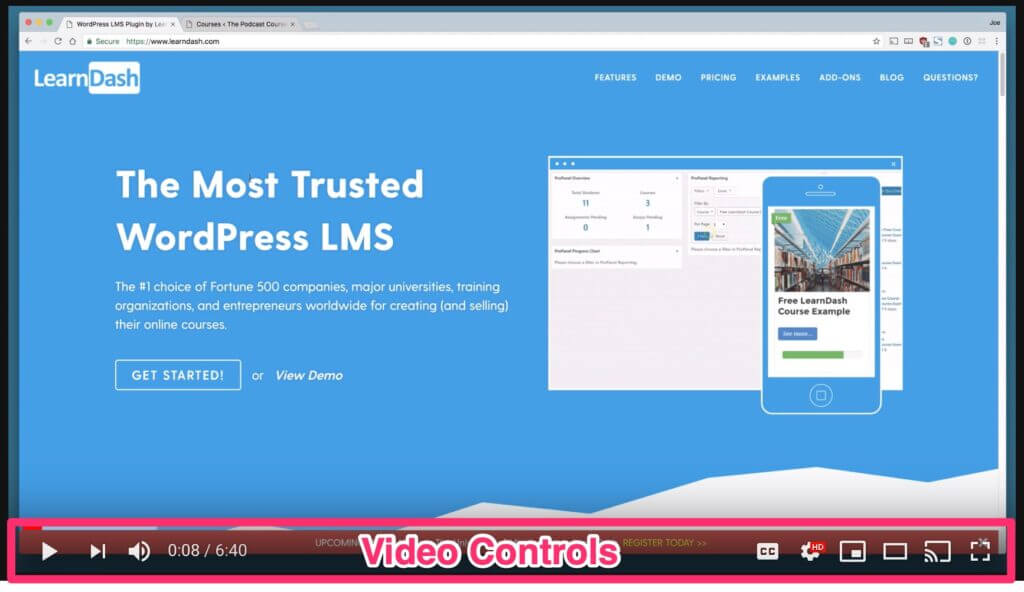
Se non hai trovato quello che cercavi.
Contattaci tramite il modulo sotto
Dove siamo
I nostri contatti
Numero Cell e Whatapp: 3488131643
Numero Fisso: 0917525791
Email per informazioni sui Corsi Online: info@master-formazione.it
Email per informazioni sui Corsi in Aula e i sevizi di Produzione video corsi, Consulenza Psico-Pedagogica, Smart Working Center e Affitto Sala Conferenze: info@master-formazione.it
Email direzione:
amministrazione@master-formazione.it
Pec: ass.arpa-onlus@pec.it